
KDP(kindle direct publishing) 出版のご報告 😊 その3/MacBookで原稿をepub化
第4巻を出版
KDP(kindle direct publishing)で4冊目の電子出版を始めました。
今までと同様に、月曜日夕方から5日間無料の設定をしています。
4巻とも Kindle Unlimited の読み放題対象です。
最初に1,2巻を同時発刊し、1週間後に第3巻、そして今週、第4巻を出版😊
1巻:267頁、2巻:290頁、3巻:400頁、4巻:228頁
物語の切り替わりを区切りとしているので、本によってページ数は異なります。
元原稿は、それぞれ10万字+アルファです。
今回、KDP化で気をつけたこと
noteには長編を含め小説を書かれている方が多く「やってみたら簡単な」KDP出版の方法をお伝えしようと思いつつ、なかなかそこまで辿り着きません😅
備忘を兼ねて第4巻出版にあたり工夫したことを記します。
元原稿で出来るだけ校閲を行う
最初は「面倒だな」と思っていた自分の小説の読み直し。
ここで手を抜くと、結局あとあとの作業でやらなければならず、そうなると、どの段階で何を修正したのかが分からなくなり、自己管理が難しくなります。
今回の小説は「小説家になろう」と「カクヨム」の内容が同じなので「なろう」版はフリーズさせて手を触れず、ほとんどPRをしていない「カクヨム」版を出版原稿用紙として大幅に手を加え【公開】→【下書き(非公開)】にしました。
こうすれば校閲中に事故っても「小説家になろう」版から元原稿を復元できます。一人校閲はソフトウエアを利用する
内容と体裁を校閲したあとの「カクヨム」版を「カクヨム」のバックアップ機能でダウンロードし、テキストデータを Word と pages にコピペし、チェックさせます。
この機能については Word が優れています。
[校閲] → [スペルチェックと文章校正] を実行すると「そこは良いのでは?」と思うところまで指摘してきます。レイアウト、縦書きのチェックはepub形式にして行う
ソフトウエアの校閲でも、縦書きにした際の半角文字が横になるところやレイアウトの見やすさまでは指摘してくれません。
Word や pages の縦書きで見ても見逃したり、実際のイメージがわきません。
ここでは MacBook でのやり方を記します。(Windowsも何かあるはず)
pages から epub形式で出力したファイル(KDP提出ファイル)をMac標準ソフトの「ブック」でチェックして pages で修正するのが今の所、良い様です。
行間隔も含め、Kindle出版した時のイメージが掴めます。
Appleの Sidecar 機能を使い、iPad を Mac の2台目のディスプレイにして「ブック」を表示させ、MacBook の pages で最終校閲をしています。

これまでと今後
すでに出版済みの1〜3巻を同じ方法で、半角横表示となっていたところを修正し、第2版としてリリースしました。すでに入手された方には申し訳ありませんが、Amazonにアップデート版を入手したい旨の連絡をとって頂ければと思います。
ダウンロード済み端末から一旦消去して再ダウンロードしても、アップデート版は入手出来ず、リリース側からもコントロール出来ないのが仕様のようです。
KDP出版にも慣れ、それぞれの本が少しずつ読まれているのはうれしいのですが、毎週の作業となるとこれを10巻までやるのは大変。
どこかでペースを落とそうかなと思いつつ、これが終わらないと次の物語を書く時に頭の隅に引っかかるのが悩ましいところです。
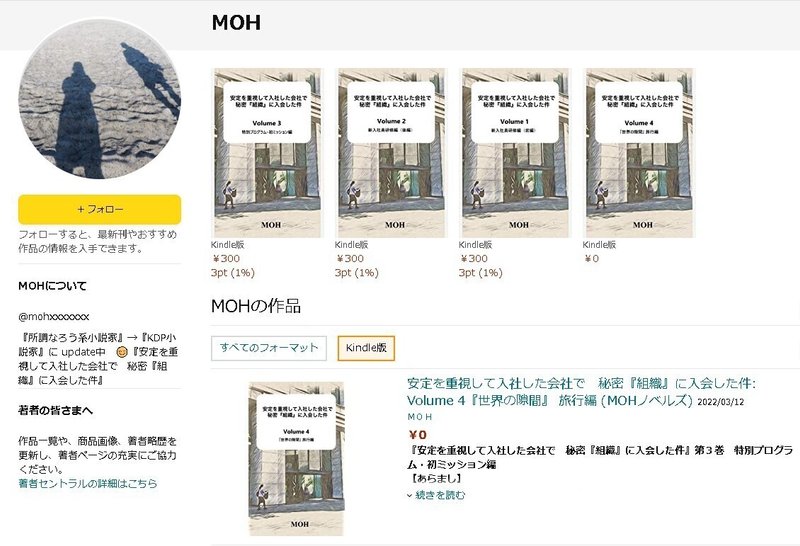
この辺は面白いので、いろいろとお試し中
MOH
